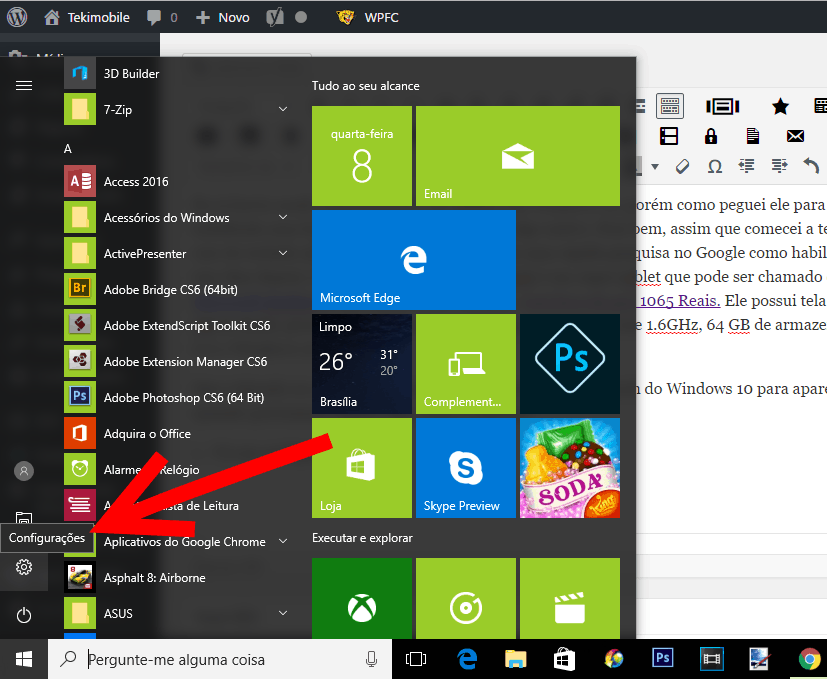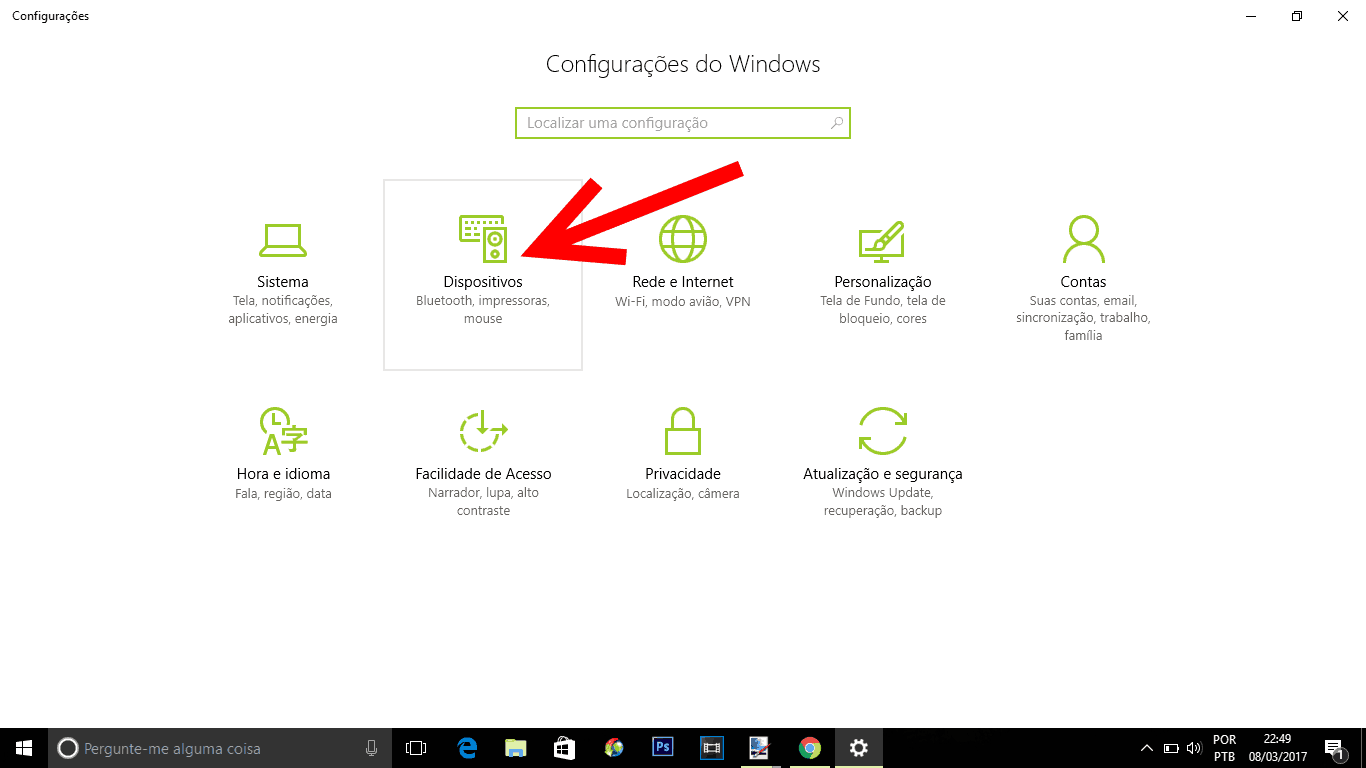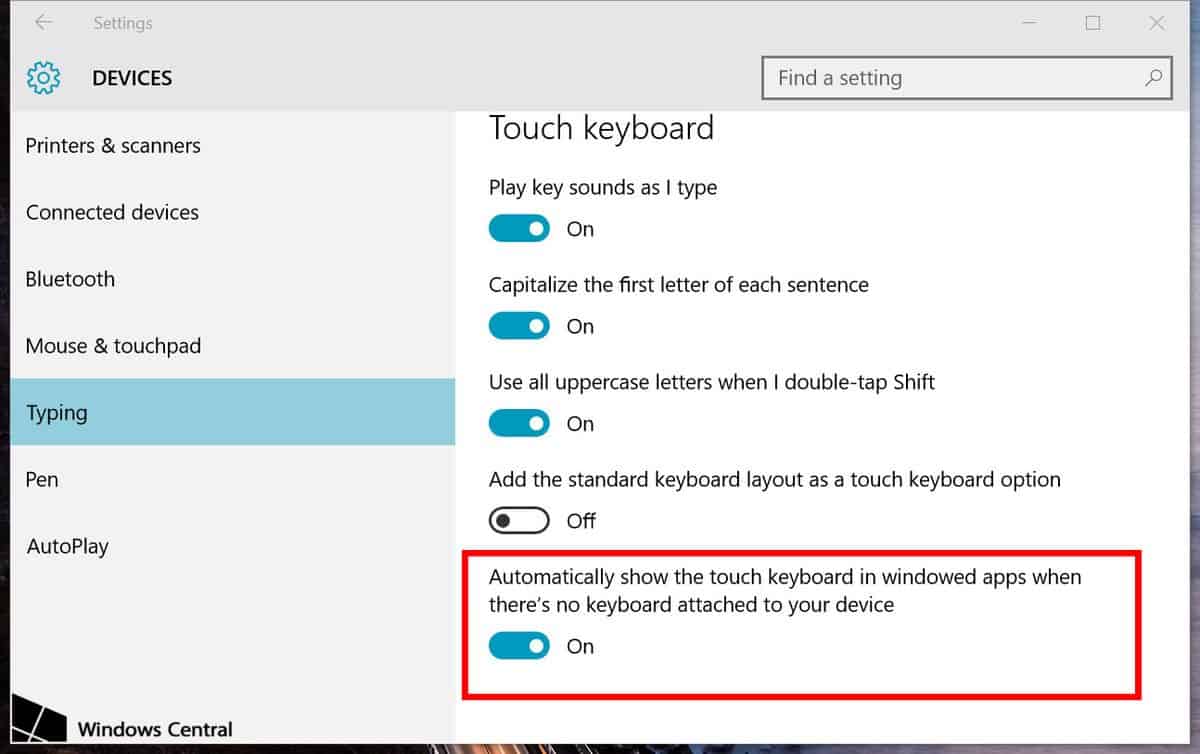É engraçado que por mais que conhecemos tecnologia uma hora outra não sabemos de alguma coisa. Recentemente recebi da Gearbest um super tablet que roda Android e Windows 10. Mas quando comecei a usar o Windows 10, fiquei alguns dias estranhando já que o teclado touch não abria automaticamente como no Android ou no iOS. Eu tinha sempre que clicar no ícone dele na barra de tarefa para ele aparecer. Nesse artigo mostro como ativar o teclado virtual automaticamente no Windows 10. No fim do artigo há também um vídeo mostrando, caso prefira.
Como mostrar teclado touch automaticamente no Windows 10 no modo tablet
Eu já havia usado anteriormente um tablet com Windows 10, porém como peguei ele para testes creio que já estava habilitada essa função, então conclui que era algo nativo. Pois bem, assim que comecei a testar o Teclast Tbook, o raio do teclado não aparecia. Dai descobrir em uma rápida pesquisa no Google como habilitar (engraçado que só fiz isso dias depois.) Falando nisso, o Teclast Tbook é um super tablet que pode ser chamado de rival barato do Microsoft Surface. E ele é bem barato mesmo, você leva ele por 1065 Reais. Ele possui tela de 11 polegadas full HD, 8 GB de RAM, processador Intel Atom x7-Z8750 64bit Quad Core 1.6GHz, 64 GB de armazenamento e roda Android 6.0 e Windows 10.
Mas voltando ao assunto, é bem fácil configurar o teclado touch do Windows 10 para aparecer automaticamente quando precisamos digitar algo. Faça o seguinte.
1 – Vá em configurações e depois em dispositivos.
Leia também:
2 – Agora vá até Digitação
3 – Desça até a última opção e ative a função “mostrar teclado automaticamente…..”
Vídeo: Como ativar o teclado virtual do Windows 10 automaticamente

Esse método de ativar automaticamente o teclado touch no Windows 10 serve em qualquer tablet ou hibrido que utilize uma tela touch. Fácil não?